티스토리 뷰

HowTo - Firefox 브라우저에서 웹 페이지 텍스트를 소리 내어 읽게 하기
많은 분들이 텍스트를 직접 읽는 것보다 오디오를 듣는 것을 선호합니다. 특히 글을 읽을 때 난독증 및 여러가지 문제로 어려움을 겪는 분들이 많습니다. 따라서 웹 사이트에서 콘텐츠를 볼 때 읽는 것보다 듣는 것이 더 쉬울 수 있습니다.
물론 이러한 어려움이 없더라도 웹 소설 등을 평소 자주 읽는다면 운전을 하는 등 글을 읽을 수 없는 상황에서도 오디오 북을 듣는 것처럼 Firefox 확장 기능을 이용하여 즐길 수 있습니다.
Read Aloud: A Text to Speech Voice Reader
Mozilla Firefox는 Chrome 확장 프로그램과 유사한 '확장 기능'을 제공합니다. 브라우저에서 웹 콘텐츠를 읽을 수 있도록 'Read Aloud' 확장 프로그램 설치가 필요합니다. 사용자가 선택한 일부 텍스트 or 전체 텍스트를 음성으로 변환하여 오디오로 변환합니다.
40개 언어를 지원하며 Microsoft, Google, Amazon 등 다양한 보이스 선택이 가능합니다. 이 기능을 사용하려면 다음 단계를 진행하시기 바랍니다.
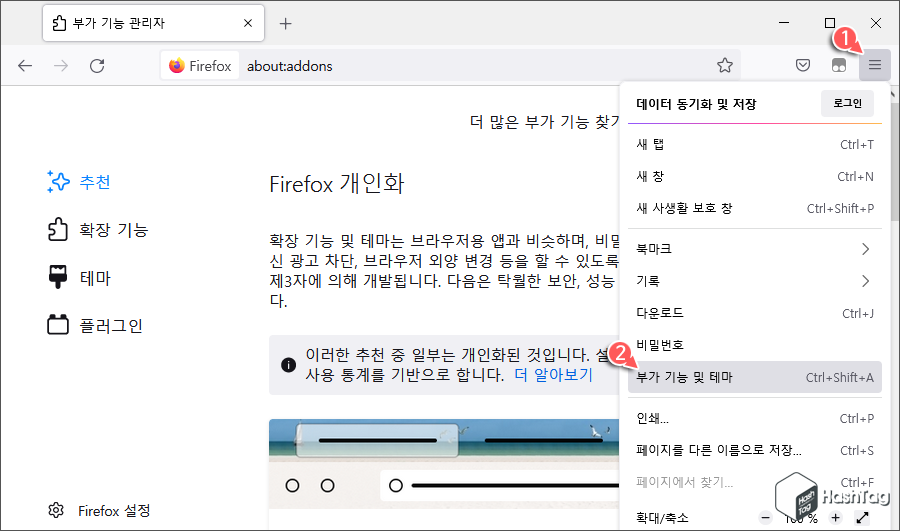
Mozilla Firefox 브라우저를 열고 오른쪽 상단의 [애플리케이션 메뉴 열기] 버튼을 클릭한 뒤 [부가 기능 및 테마]를 선택하거나 키보드 단축키 Ctrl + Shift + A 키를 눌러 빠르게 이동할 수 있습니다.
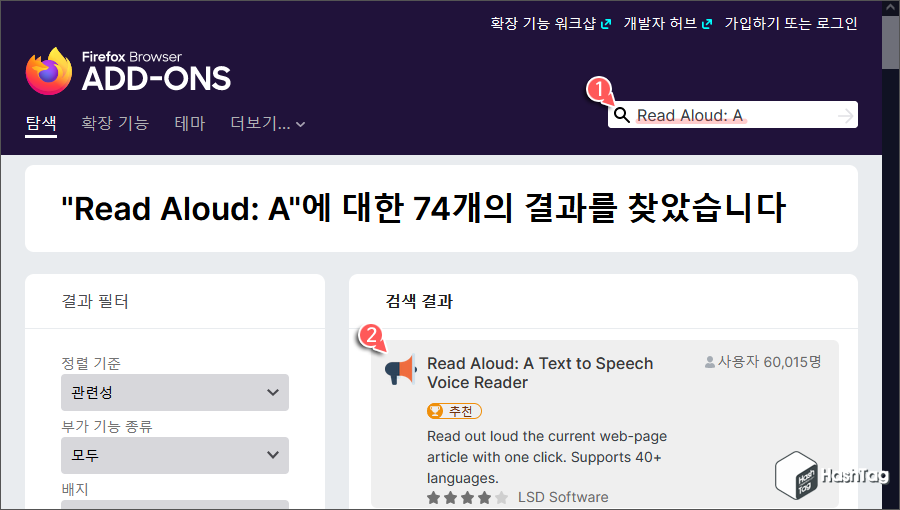
검색 입력 상자에 "Read Aloud: A" 검색 후 검색 결과에 표시된 ADD-ONS 기능을 선택합니다.
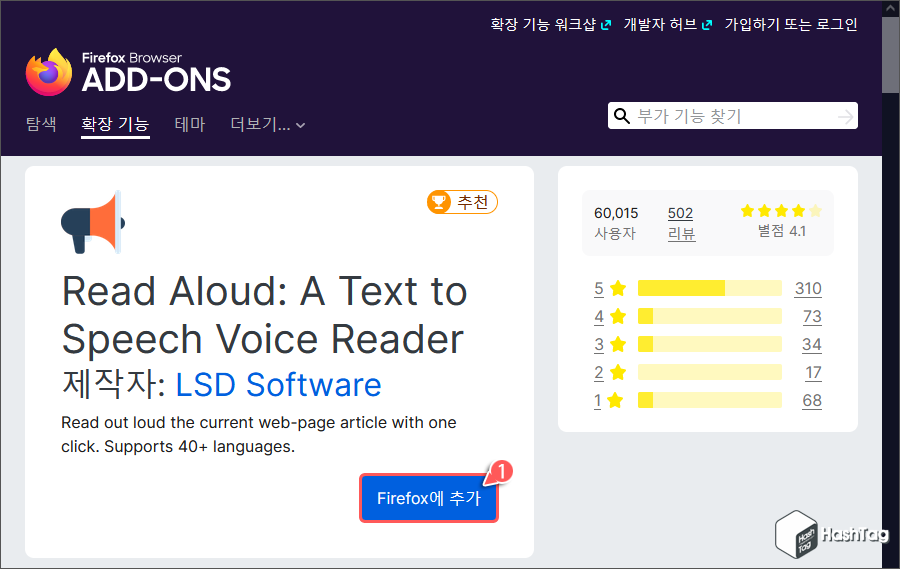
"Read Aloud: A Text to Speech Voice Reader" 확장 기능 페이지에서 [Firefox에 추가] 버튼을 클릭하여 설치합니다.
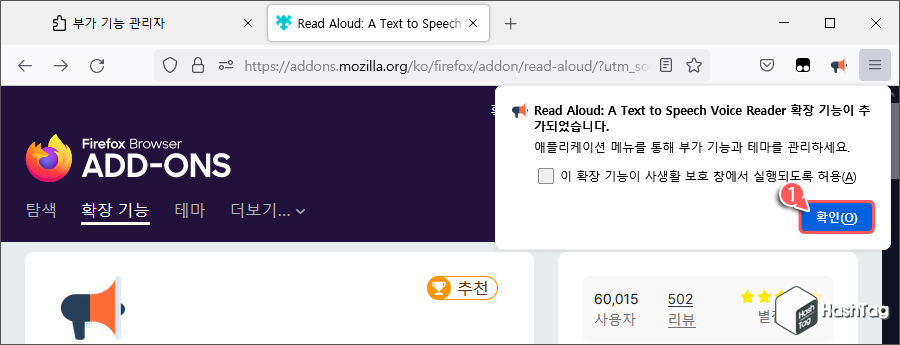
"Read Aloud" 확장 기능이 Firefox 브라우저에 추가되고, 도구 모음 영역에 확성기 모양의 아이콘이 추가됩니다.
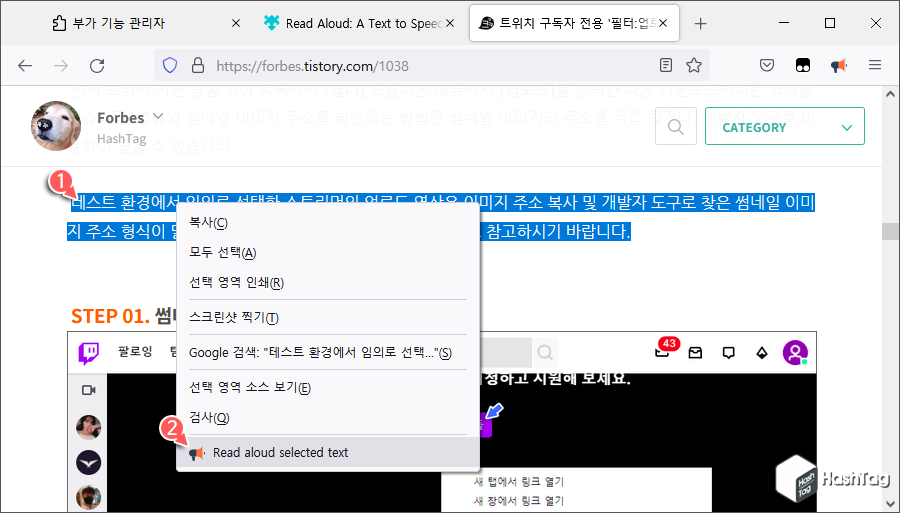
이제 사용자가 원하는 텍스트를 드래그하여 영역 지정 후 마우스 오른쪽 버튼을 클릭하여 Context Menu가 열리면, [Read aloud selected text] 옵션을 선택하면, 음성으로 소리 내어 웹 콘텐츠를 읽기 시작합니다.
해당 확장 기능은 웹 사이트에 사용된 텍스트 언어를 직접 식별하여 자동으로 영어, 한국어 등을 자유롭게 읽을 수 있습니다.
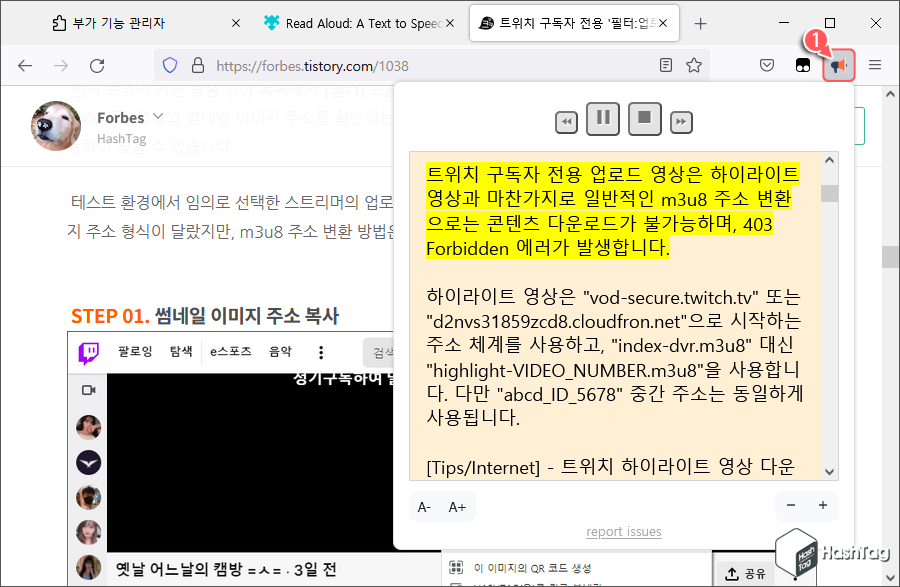
웹 콘텐츠 전체 내용을 음성으로 소리 내어 읽게 하고 싶다면, 도구 상자 모음에서 [Read Aloud] 아이콘을 클릭하면, 자동으로 콘텐츠를 읽기 시작합니다. 이때 현재 읽고 있는 부분은 별도의 팝업 창에서 하이라이트로 강조 표시되고, 재생, 중지, 빨리감기 등 제어 버튼을 사용할 수 있습니다.
또한 팝업 창 하단에는 텍스트를 크기를 줄이기 위한 [A-/A+] 제어 버튼과 팝업 창의 크기를 늘리거나 줄일 수 있는 [-/+] 버튼을 사용할 수 있습니다.
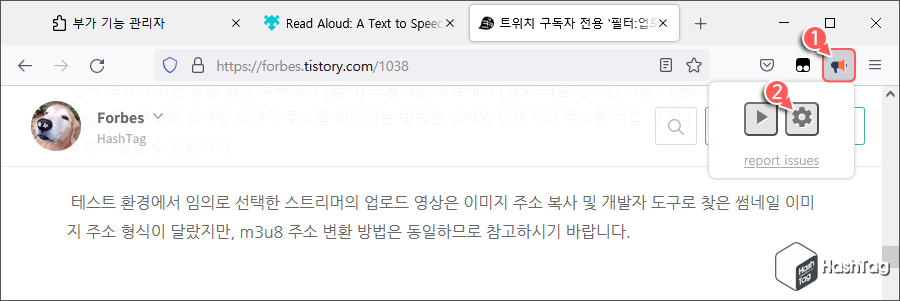
[Read Aloud] 아이콘 선택 후 음성 읽기가 시작되면 [중지] 버튼을 눌러, 톱니바퀴 모양의 [설정] 아이콘을 표시할 수 있습니다.
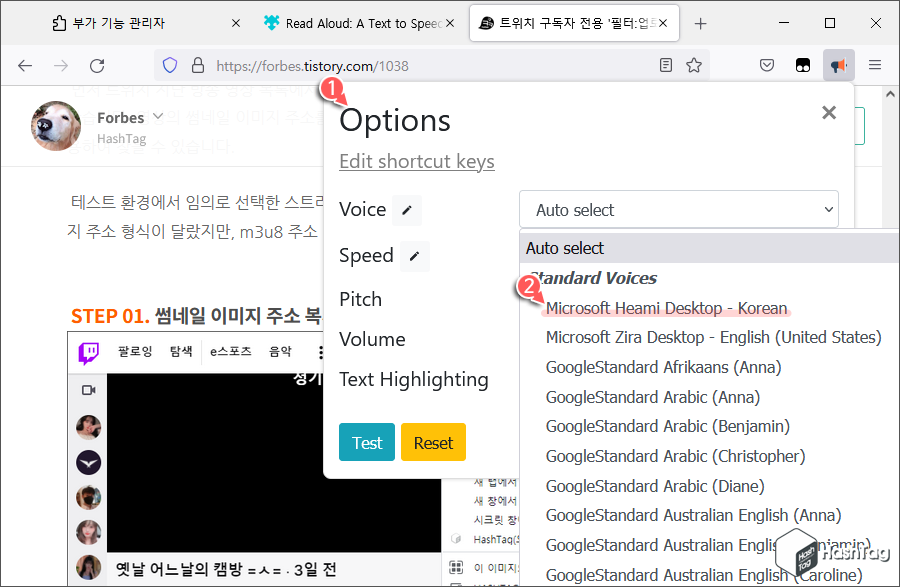
옵션 팝업 창에서는 남/여 목소리 선택, 볼륨, 텍스트 하이라이트, 속도 등 다양한 설정을 변경할 수 있습니다.
평소 영어 공부를 위해 해외 유명 언론사 뉴스를 읽거나, 웹 소설 사이트에서 별도로 오디오 북을 제공하지 않을 때 유용하게 사용할 수 있습니다.
'IT > How to' 카테고리의 다른 글
| 한컴오피스 한글 문자표에 없는 괄호 문자, 글자 겹치기로 만들기 (0) | 2021.08.30 |
|---|---|
| 윈도우11 캡처 도구 PrtScr 키로 스크린샷 찍는 방법 (2) | 2021.08.29 |
| 윈도우10 미지원 PC에서 Windows 11 베타 채널 가입 및 설치 방법 (0) | 2021.08.23 |
| 윈도우10 소리가 나지 않을 때 쉽고 빠르게 해결하는 방법 (1) | 2021.08.22 |
| Mozilla Firefox 스포이드 도구로 색상 16진수 코드 찾는 방법 (0) | 2021.08.21 |
| 윈도우10 MsMpEng.exe 높은 CPU 사용률 해결 방법 (Antimalware Service Executable) (3) | 2021.08.18 |
| Microsoft Word 최근 문서 목록을 지우거나 숨기는 방법 (0) | 2021.08.16 |
| 크롬 "다음 권한을 요청합니다." 알림 표시 팝업 차단 방법 (0) | 2021.08.15 |
